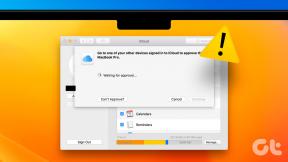Una guida su come risolvere Apple Music su Mac che non si sincronizza con iPhone
Varie / / November 29, 2021
Apple Music e molti altri servizi di streaming sincronizzano i tuoi brani e le tue playlist preferite su tutti i dispositivi. È così che puoi goderteli senza problemi, indipendentemente dal dispositivo che utilizzi per accedere ad Apple Music. Ma cosa succede se? Ad Apple Music mancano alcune canzoni o playlist sul tuo iPhone e sono disponibili sul tuo MacBook? Sembra piuttosto strano. Non preoccuparti. Abbiamo compilato alcune soluzioni per aiutarti a correggere gli errori di sincronizzazione di Apple Music tra il tuo Mac e iPhone in questa guida.

Innanzitutto, assicurati che entrambi i dispositivi (Mac e iPhone) siano collegati allo stesso account ID Apple. Allo stesso modo, controlla di avere un abbonamento Apple Music attivo: sul tuo iPhone, vai su Impostazioni > [Il tuo nome] > Abbonamenti e assicurati che "Abbonamento Apple Music" sia nella sezione Attivo. Infine, verifica che la connessione Internet del tuo iPhone e Mac sia attiva. Questo è importantissimo.
Se la connettività Internet è il problema, dai un'occhiata a queste guide su
risolvere i problemi dei dati cellulari e ripristinare una connessione Wi-Fi su un iPhone. Altrimenti, procedi con le soluzioni nella sezione successiva.Anche su Guiding Tech
1. Attiva manualmente la sincronizzazione della libreria
È possibile che il tuo abbonamento Apple Music non abbia la tua libreria musicale sincronizzata su tutti i dispositivi nonostante abbia una connessione Internet attiva. In tali casi, è possibile attivare manualmente la sincronizzazione.
Alcuni utenti Mac che hanno riscontrato difficoltà simili con la sincronizzazione di Apple Music potrebbero risolvere il problema modificando le loro librerie musicali. Apportare qualsiasi modifica alla tua libreria musicale, sul tuo iPhone, attiverà Apple Music per sincronizzare la libreria musicale del tuo Mac con il tuo iPhone.
Potresti provare ad aggiungere una canzone casuale alla tua playlist, cambiare il nome di una playlist o persino creare una nuova playlist. Proprio niente. Ciò dovrebbe spingere l'Apple Music del tuo iPhone a ottenere informazioni aggiornate dal tuo Mac o da altri dispositivi collegati.
2. Riavvia i dispositivi

Non riesci ancora a sincronizzare la libreria Apple Music del tuo Mac con il tuo iPhone? Spegni entrambi i dispositivi e riaccendili, a partire dal tuo iPhone. Se il problema persiste quando il tuo iPhone si riaccende, prova a riavviare il Mac e controlla se questo aiuta.
3. Aggiorna iOS
Se la sincronizzazione della libreria di Apple Music non funziona correttamente sui tuoi dispositivi, Apple consiglia di aggiornare il proprio sistema operativo all'ultima versione. Vai su Impostazioni > Generali > Aggiornamento software e tocca. "Scarica e installa" per aggiornare il tuo iPhone.

Per aggiornare macOS sul tuo Mac, vai su Preferenze di Sistema > Aggiornamento software e fai clic sul pulsante Aggiorna ora.

4. Abilita sincronizzazione libreria
Dovresti anche verificare che la sincronizzazione della libreria sia abilitata sul tuo Mac e iPhone. Se disabilitato su entrambi i dispositivi, Apple Music avrà contenuti diversi sui tuoi dispositivi, anche se sono collegati allo stesso ID Apple.
Come abilitare la sincronizzazione della libreria musicale di Apple su iPhone
Passo 1: Avvia Impostazioni e seleziona Musica.

Passo 2: Assicurati che la sincronizzazione della libreria sia attivata.

Se l'opzione è già abilitata, disattivala e riattivala. Ciò potrebbe anche aiutare ad attivare Apple Music per sincronizzare la libreria musicale del tuo Mac con il tuo iPhone.


Nota: La disattivazione della sincronizzazione della libreria per Apple Music rimuoverà tutti i brani e i download dal tuo iPhone. Non preoccuparti. Il tuo contenuto verrà ripristinato. La tua libreria musicale verrà sincronizzata/aggiornata quando riattiverai la funzione. L'unico aspetto negativo è che perderai i brani scaricati.
Come abilitare la sincronizzazione della libreria musicale di Apple su Mac
Passo 1: Avvia l'app Musica e fai clic su Musica nell'angolo in alto a destra della barra dei menu.

Passo 2: Quindi, seleziona Preferenze.

Passaggio 3: Nella scheda Generale, assicurati che l'opzione Sincronizza libreria sia selezionata. Se già abilitato, puoi deselezionare l'opzione e riattivarla. Fare clic su OK per salvare le modifiche.

5. Controlla lo stato di Apple Music
Potresti riscontrare difficoltà a sincronizzare la tua libreria musicale tra il tuo Mac e iPhone se si verifica un'interruzione con il servizio Apple Music nella tua regione o a livello globale. Per confermare, visita il Pagina di supporto del sistema Apple e controlla se gli indicatori accanto a Apple Music, radio Apple Music e abbonamenti Apple Music sono verdi. Ciò significa che i server di Apple Music sono attivi e online.

Se gli indicatori sono gialli, i server sono inattivi e potresti non essere in grado di utilizzare alcune delle funzionalità e dei servizi di Apple Music. In questo caso, l'unica cosa che puoi fare è aspettare che Apple risolva le cose.
6. Riconnetti l'ID Apple
Se nessuna delle soluzioni consigliate sopra funziona, dovresti rimuovere il tuo account ID Apple dal tuo iPhone e accedere nuovamente. Prima di procedere, dovresti prendere un fai il backup del tuo iPhone così non perdi nessun dato quando esci dall'ID Apple.
Nota: Come disattivare la sincronizzazione della libreria per Apple Music (vedi metodo #4), la disconnessione dall'ID Apple rimuoverà anche tutti i brani scaricati dal tuo iPhone. Questo è il motivo per cui dovresti fare un backup del tuo iPhone.
Per uscire dall'ID Apple su iPhone, vai su Impostazioni, fai clic sul tuo nome e tocca l'opzione Esci.


Anche su Guiding Tech
Ritardo sincronizzazione squash
A condizione che tu abbia seguito i metodi e le istruzioni sopra menzionati, non dovresti più avere problemi ad accedere alla tua libreria Apple Music su MacBook e iPhone.
Prossimo: Stai cercando di impedire a Apple Music di scaricare automaticamente tracce o album sul tuo iPhone, Mac o PC? Quindi dovresti leggere la guida collegata di seguito per imparare come ottenerlo.